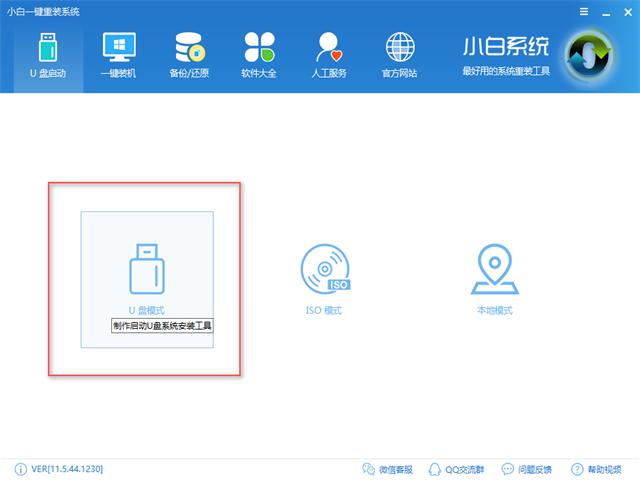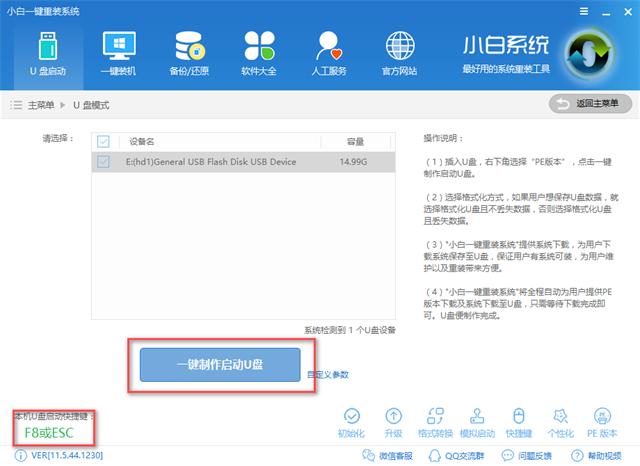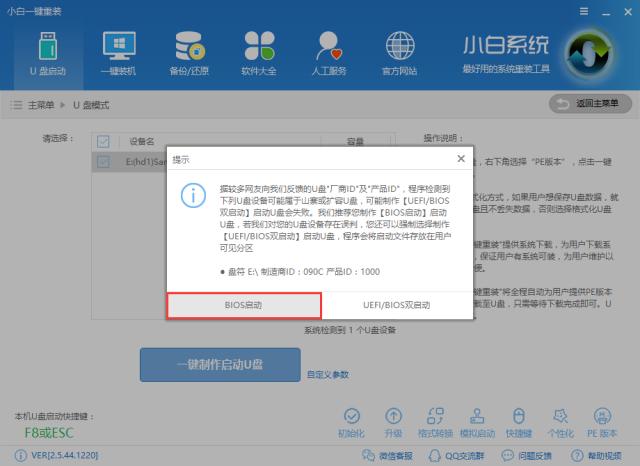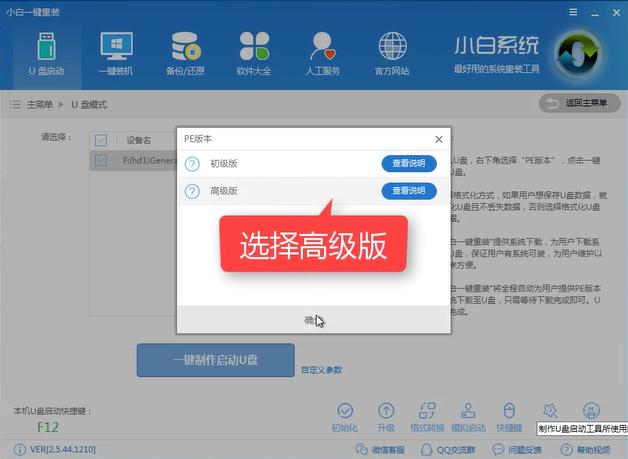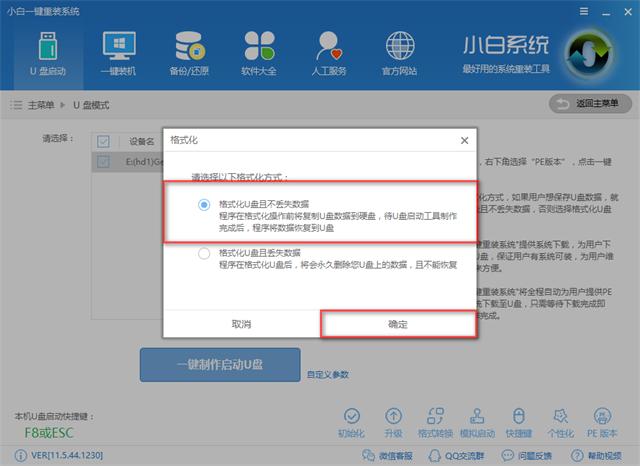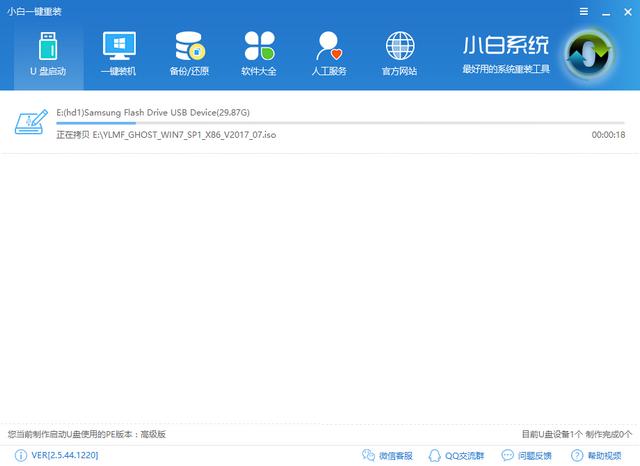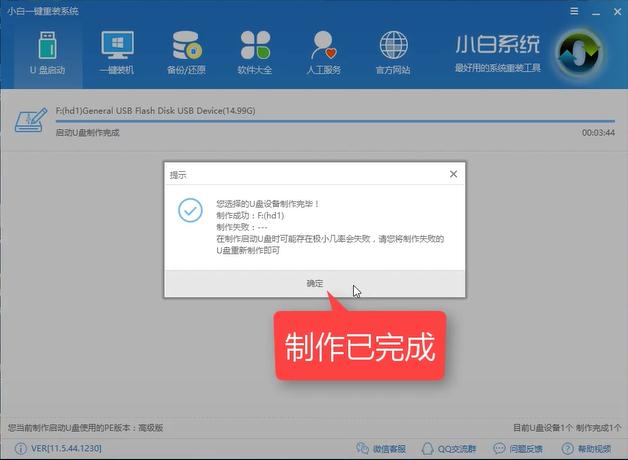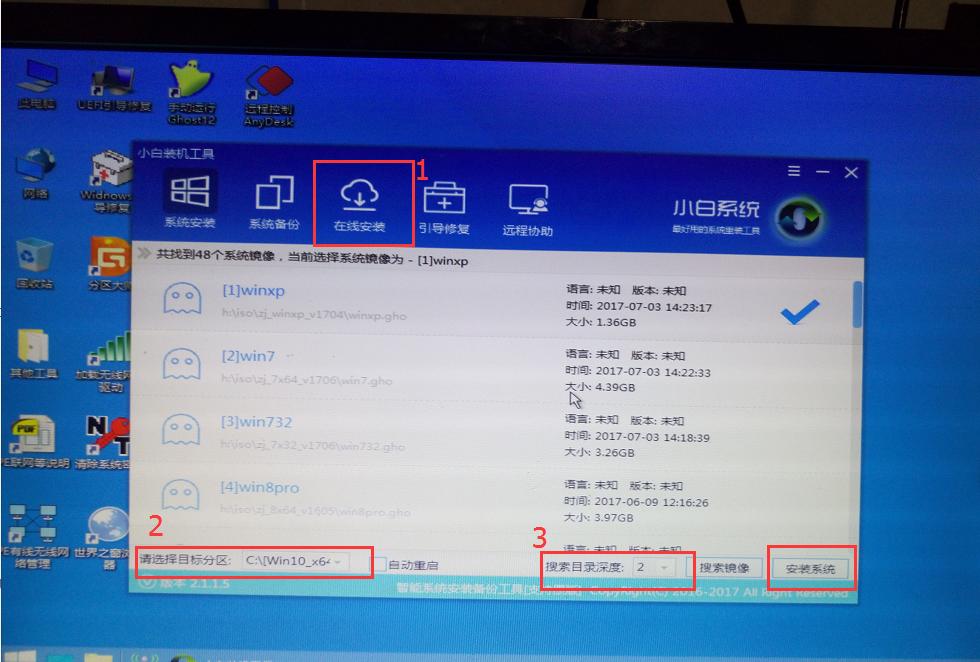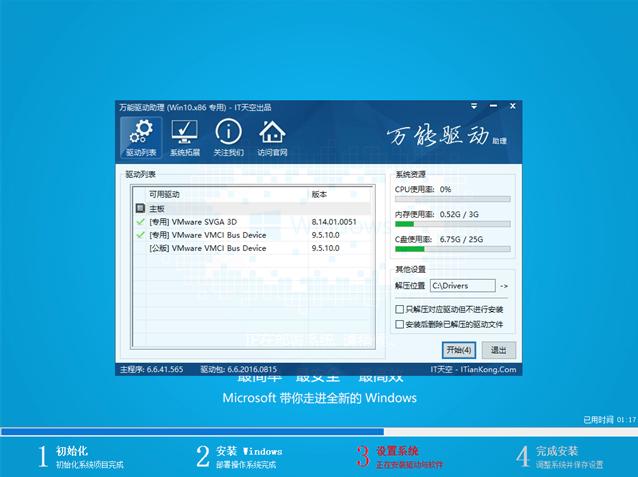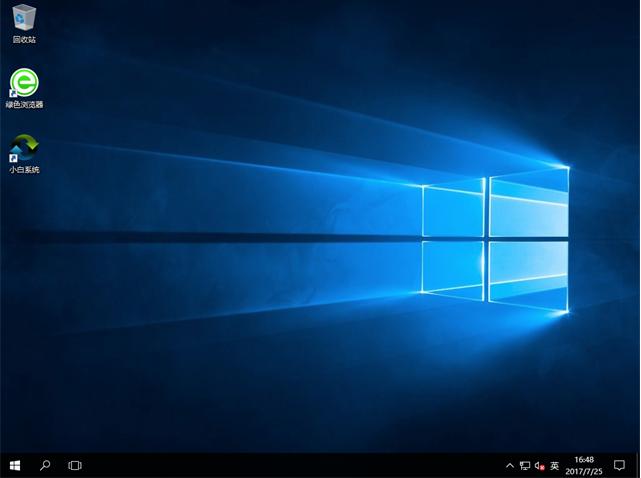u盤安裝系統,本文教您如何用一個U盤去安裝所有
發布時間:2020-09-24 文章來源:xp下載站 瀏覽:
|
U盤的稱呼最早來源于朗科科技生產的一種新型存儲設備,名曰“優盤”,使用USB接口進行連接。U盤連接到電腦的USB接口后,U盤的資料可與電腦交換。而之后生產的類似技術的設備由于朗科已進行專利注冊,而不能再稱之為“優盤”,而改稱“U盤”。后來,U盤這個稱呼因其簡單易記而因而廣為人知,是移動存儲設備之一。現在市面上出現了許多支持多種端口的U盤,即三通U盤(USB電腦端口、iOS蘋果接口、安卓接口)。 u盤裝系統在我們生活中非常常見,使用簡單、方便,為了u盤裝系統,今天推薦給大家的u盤裝系統,操作簡單,適用于絕大部分用戶使用 u盤重裝系統怎么辦?u盤重裝系統幫你解決這個問題,使用u盤重裝系統,步驟簡單,安全有效,接下來我們一起看看是怎么做到的吧 u盤安裝系統 點擊U盤模式
u盤一鍵安裝系統圖解詳情-1 點擊一鍵制作
u盤安裝windows圖解詳情-2 選擇雙啟動
u盤一鍵安裝系統圖解詳情-3 選擇高級版
u盤裝系統圖解詳情-4 選擇所需安裝的系統
u盤重裝系統圖解詳情-5 選擇格式化且不丟失數據,點擊確定
u盤安裝windows圖解詳情-6 軟件下載所需文件并制作U盤
u盤安裝windows圖解詳情-7 制作完成點擊確定
u盤安裝windows圖解詳情-8 接著設置bios,將U盤設置優先啟動項,由于每個主板的界面都不一樣,可以參考相關教程,麻煩您先看看教程,http://www.windows7en.com/Win7/20415.html 設置完成后重啟,插入U盤,選擇02PE進入PE系統 打開安裝工具,點擊安裝系統
u盤重裝系統圖解詳情-9 安裝驅動中
u盤重裝系統圖解詳情-10 安裝中,請耐心等待
u盤裝系統圖解詳情-11 安裝完成重啟即可使用
u盤重裝系統圖解詳情-12 以上就是u盤安裝系統的全部教程,希望可以幫助到你哦 U盤有USB接口,是USB設備。如果操作系統是WindowsXP/Vista/Win7/Linux/PrayayaQ3或是蘋果系統的話,將U盤直接插到機箱前面板或后面的USB接口上,系統就會自動識別。 |
相關文章
本類教程排行
系統熱門教程
本熱門系統總排行